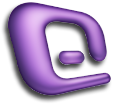1. Créer un nouveau compte
![]() Ouvrez Entourage.
Ouvrez Entourage.
![]() Cliquez sur Outils et sélectionnez Comptes.
Cliquez sur Outils et sélectionnez Comptes.
![]() Cliquez sur Nouveau.
Cliquez sur Nouveau.
Si l’assistant Assistant de configuration des comptes apparaît, cliquez sur Configurer manuellement le compte.
2. Type de Compte
![]() Sélectionnez l’option "IMAP" associée à Type de compte
Sélectionnez l’option "IMAP" associée à Type de compte
![]() Cliquez sur OK.
Cliquez sur OK.
3. Informations du compte
Complétez les champs nécessaires avec les informations suivantes :
![]() Nom du compte : entrez le nom de votre choix, celui-ci sera utilisé dans le logiciel pour distinguer plusieurs comptes.
Nom du compte : entrez le nom de votre choix, celui-ci sera utilisé dans le logiciel pour distinguer plusieurs comptes.
![]() Votre nom : entrez votre nom tel qu’il doit s’afficher dans le champ "De :" des messages sortants.
Votre nom : entrez votre nom tel qu’il doit s’afficher dans le champ "De :" des messages sortants.
![]() Adresse de messagerie : entrez votre adresse e-mail complète.
Adresse de messagerie : entrez votre adresse e-mail complète.
![]() ID du compte : entrez votre nom d’utilisateur (la partie avant le @ de votre adresse e-mail)
ID du compte : entrez votre nom d’utilisateur (la partie avant le @ de votre adresse e-mail)
![]() Mot de passe : entrez votre mot de passe (celui qui vous a été transmis par mail).
Mot de passe : entrez votre mot de passe (celui qui vous a été transmis par mail).
![]() Serveur de courrier entrant : entrez "secure.mailpremium.fr"
Serveur de courrier entrant : entrez "secure.mailpremium.fr"
![]() Serveur de courrier sortant : entrez "secure.mailpremium.fr"
Serveur de courrier sortant : entrez "secure.mailpremium.fr"
4. Configuration du serveur sortant
![]() Si vous êtes chez Orange :
Si vous êtes chez Orange :
- Cochez la case Le service SMTP nécessite une connexion sécurisée (SSL)
- Modifiez le port SMTP par défaut à 465
- Activez la case à cocher Le serveur SMTP nécessite une authentification
![]() Dans tous les autres cas, vous pouvez uniquement cochez la case Le serveur SMTP nécessite une authentification
Dans tous les autres cas, vous pouvez uniquement cochez la case Le serveur SMTP nécessite une authentification
![]() Cliquez sur "OK".
Cliquez sur "OK".